Jednoduché zálohovanie a obnovenie histórie chatu Skype
Rôzne / / February 11, 2022

Skype je široko používaný pre podnikanie a
osobné rozhovory, ktoré zahŕňajú video
a okamžitých správ. Teraz povedzme, že ste mali dôležitý hovor alebo rozhovor, ktorý by sa vám mohol neskôr hodiť. Čo by si robil?
Pokiaľ ide o videohovor, musíte sa rozhodnúť ešte predtým, ako začnete, a potom musíte nahrajte a uložte hovor. Toto je spôsob, ako vytvoriť lokálnu zálohu a tu sú 5 nástrojov, ktoré vám v tom pomôžu. Ak ide len o rozhovor, nemusíte sa obávať; Skype udržiava lokálnu kópiu na vašom počítači.
Dôverovať samotnej zálohe Skype však nie je rozumné, najmä ak je rozhovor skutočne dôležitý. Navrhujem, aby ste si urobili zálohu skôr, ako vás zasiahne smola a nakoniec stratíte pamäť Skype. Dnes vám povieme, ako zálohovať a obnoviť históriu chatu na Skype.
Skvelý tip: Popísali sme tiež, ako na to zálohovanie histórie chatu na Facebooku. Overte si to.
Zálohujte históriu chatu Skype
Kroky, o ktorých budeme diskutovať, sú špecifické pre Windows 7. Malo by byť však pre vás ľahké nájsť cestu aj na iných operačných systémoch.
Krok 1: Prejdite na nasledujúce miesto (namiesto „Používateľské meno“ vložte svoje používateľské meno systému Windows):
C:\Users\UserName\AppData\Roaming\Skype
Krok 2: Nájdite priečinok, ktorý je pomenovaný presne ako vaše meno Skype. V mojom prípade áno san_aggg ako na obrázku nižšie. Skopírujte tento priečinok.

Krok 3: Umiestnite tento priečinok na bezpečné miesto, aby ste dokončili zálohovanie histórie rozhovoru.
Obnovte históriu chatu Skype
Je to také jednoduché, ako sa len dá. Prejdite do vyššie uvedeného adresára (na počítači, kde chcete obnoviť históriu chatu). Skopírujte záložný priečinok a umiestnite ho tam. To je všetko, obnovili ste históriu rozhovoru.
Dôležitá poznámka
Ak chcete uložiť históriu rozhovoru na lokálnom počítači, musíte sa uistiť, že nastavenia Skype sú aktívne. V opačnom prípade priečinok, ktorý zálohujete, nebude obsahovať žiadne údaje. Tu je postup, ako to nastaviť:
Krok 1: Otvorte Skype a prihláste sa do svojho účtu. Prejdite na Nástroje -> Možnosti.
Krok 2: V okne nastavení, ktoré sa otvorí, prejdite na Súkromie -> Nastavenia ochrany osobných údajov. Nastaviť Uchovávajte históriu pre pripisovať navždy z rozbaľovacej ponuky.
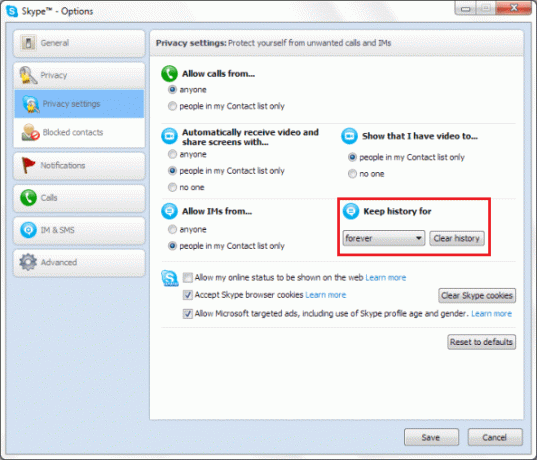
Zálohovanie histórie chatu neznamená, že si chatovú konverzáciu môžete prečítať mimo aplikácie. Ak to chcete urobiť, musíte exportovať históriu v čitateľnej forme. Používatelia to mohli robiť vo formáte html v starších verziách Skype. Najnovšie aktualizácie už túto možnosť nemajú. V inom príspevku však budeme hovoriť o riešení, takže kliknite na jednu z možností odberu na bočnom paneli, aby ste vedeli, kedy ho zverejníme.
Záver
Celkovo je to celkom jednoduchá metóda, ale ako sa to stáva so všetkými jednoduchými vecami v živote, máme tendenciu ich považovať za samozrejmosť. Teraz môžete aspoň zrušiť zálohu Skype z tohto zoznamu. 🙂
Podobný príspevok: ako zálohovať a obnoviť kontakty Skype.
Posledná aktualizácia 3. februára 2022
Vyššie uvedený článok môže obsahovať pridružené odkazy, ktoré pomáhajú podporovať Guiding Tech. Nemá to však vplyv na našu redakčnú integritu. Obsah zostáva nezaujatý a autentický.



